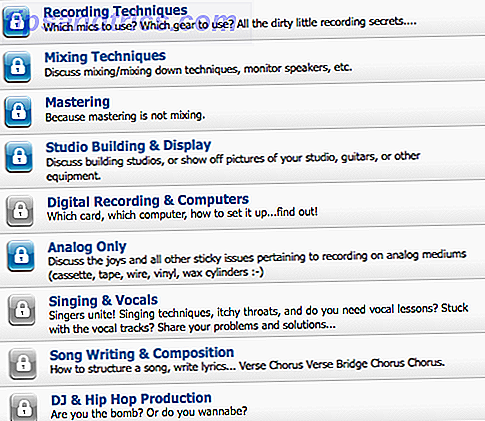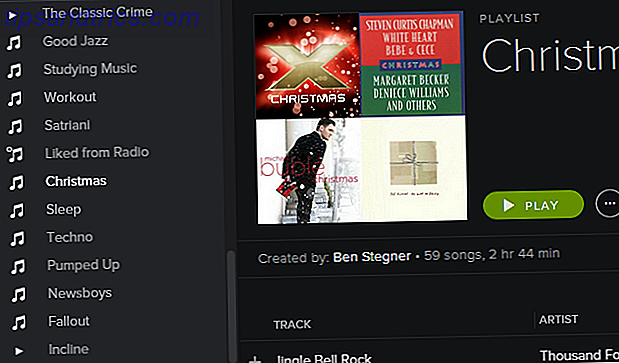Like viktig som Windows er til din databehandling, er det viktig å få dem satt opp akkurat som du vil. Enten det er å ordne vinduene dine i en bestemt rekkefølge eller forbedre de virtuelle skrivebordene i Windows 10 5 måter å forbedre virtuelle skrivebord i Windows 10 5 måter å forbedre virtuelle skrivebord i Windows 10 Virtuelle skrivebord kan hjelpe deg med å utvide og organisere skrivebordet ditt. Her viser vi deg hvordan du kan forbedre og produktivt bruke Windows 10s Oppgavevisning-funksjon. Les mer, det er mange måter å få systemet til å virke for deg.
En vanlig irritasjon oppstår når Windows starter med en merkelig størrelse. Når du åpner Word eller Excel, vil du sannsynligvis ikke arbeide i et vindu som er 10% av skjermstørrelsen. Åpner den og klikker på Maksimer hver gang blir kjedelig, og mens tastatursnarveier får deg raskere Windows Tastaturgenveier 101: Den Ultimative Guide Windows Tastaturgenveier 101: Den Ultimate Guide Tastaturgenveier kan spare deg for timer. Master de universelle Windows-hurtigtastene, tastaturtricks for bestemte programmer, og noen andre tips for å få fart på arbeidet ditt. Les mer, det er en bedre måte.
For å tvinge alle Windows-programmer til å åpne maksimert som standard, er det her du må gjøre.
Først må du ha en snarvei for programmet. Den enkleste måten å gjøre dette på er å søke etter appen du vil ha i Start-menyen, høyreklikk den og velg Pin til oppgavelinjen . Høyreklikk på appens ikon på oppgavelinjen, høyreklikk deretter på programmets navn i den resulterende menyen, og velg Egenskaper .
Nå kan du redigere innstillingene for den valgte appen. På snarvei- fanen under Kjør: -feltet, endre verdien fra normalt vindu til maksimert . Det er alt du trenger å gjøre! Enhver forekomst av det programmet du starter vil bli lansert i full størrelse, så det er ikke noe å bryte med å maksimere det.
Alt er gjort for å få vindustørrelsene dine som du vil ha dem? Ta en titt på de beste måtene å tilpasse oppgavelinjen. 7 Tips for å tilpasse oppgavelinjen for Windows 10. 7 Tips for å tilpasse oppgavelinjen for Windows 10 Oppgavelinjen forblir en stiftfunksjon i Windows 10. Den har fått et nytt utseende og nye funksjoner, inkludert Cortana. Vi viser deg alle tweaksene for å gjøre oppgavelinjen din egen. Les mer i Windows 10 neste!
Foretrekker du at de fleste vinduer maksimeres ved lansering, eller liker du å ordne dem på en annen måte? Del dine preferanser nedenfor!
Bilde Kreditt: Woaiss via Shutterstock